So sichern Sie Kontakte in iCloud
Apple hat iCloud als praktische Aufbewahrungsmöglichkeit eingeführtalles in der Cloud speichern. Die Anwendung hilft, wenn Sie ein Backup erstellen möchten oder wenn Sie Ihre Apple-Geräte synchronisieren möchten. Beispielsweise können Sie mit der iCloud Fotos auf allen Geräten synchronisieren, einschließlich iPhone, iPad und Mac. Das gilt auch für Ihre Kontakte.
Aber iCloud funktioniert nicht immer gut. Manchmal, wenn Sie synchronisieren möchten oder Sichern Sie Kontakte von Ihrem iPhone auf die iCloud, könnten Sie auf einige Probleme stoßen. Häufig versucht iCloud, alle Daten auf Ihrem Telefon zu sichern und nicht nur die Kontakte zu isolieren. Und selbst wenn Sie versuchen, Kontakte zu synchronisieren, funktioniert dies möglicherweise nicht, da andere Synchronisierungsanbieter aktiv sind, z. B. Google Mail. Vor diesem Hintergrund werden wir heute diskutieren, wie Sie Kontakte in iCloud sichern können und ob es Alternativen gibt, die den Vorgang erleichtern.
- Teil 1: So sichern Sie Kontakte auf dem iPhone
- Teil 2: So synchronisieren Sie iPhone-Kontakte mit iCloud
- Teil 3: iPhone-Kontakte selektiv aus iCloud Backup extrahieren
- Zusätzliche Tipps: So sichern Sie Kontakte ohne Einschränkungen
Teil 1: So sichern Sie Kontakte auf dem iPhone
Wenn Sie iCloud als Backup-Lösung verwenden,Kontakte werden automatisch synchronisiert und gesichert. Diese Option ist standardmäßig aktiviert, wenn Sie iCloud verwenden. Sie können jedoch auch überprüfen, ob es konfiguriert ist, und eine Sicherung erzwingen. Hier sind die Schritte, die Sie unternehmen müssen.
- Öffne die Einstellungen und tippe dann auf "iCloud".
- Stellen Sie sicher, dass Ihr iCloud-Konto eingerichtet und "Kontakte" aktiviert ist.
- Scrollen Sie nach unten und klicken Sie dann auf "Storage & Backup".
- Tippen Sie auf "Jetzt sichern".

Dadurch wird eine manuelle Sicherung in iCloud gestartetDas enthält Kontakte und andere Daten, die Sie auswählen. Diese Option ist besser als die Verwendung von iTunes, da alles, was in iCloud gespeichert ist, von jedem Ort mit Internetzugang gesichert werden kann.
Teil 2: So synchronisieren Sie iPhone-Kontakte mit iCloud
In der vorherigen Anleitung wurde beschrieben, wie Sie Kontakte mit iCloud synchronisieren und ein Backup erstellen. Sie können auch versuchen, Ihre Kontakte auf iCloud hochzuladen. Hier sind die Schritte dafür.
- 1. Öffnen Sie das Einstellungsprogramm auf Ihrem iPhone.
- 2. Wählen Sie [Ihr Name]> iCloud und dann "Ein" für Kontakte.
- 3. Wählen Sie Zusammenführen, wenn Sie gefragt werden, was Sie mit vorhandenen lokalen Kontakten auf Ihrem Telefon tun möchten. </ li>

Mit diesen einfachen Schritten können Sie Ihr iPhone synchronisierenKontakte zu iCloud innerhalb von Minuten. Sie können auch iCloud.com besuchen, um die Artikel zu überprüfen, oder https://www.tenorshare.com/icloud/restore-contacts-from-icloud.html.
Teil 3: iPhone-Kontakte selektiv aus iCloud Backup extrahieren
Wenn Sie einige wichtige Kontakte auf Ihrer Website gelöscht habenWenn Sie das iPhone nicht von einem alten iCloud-Backup wiederherstellen möchten, müssen Sie nur die erforderlichen Kontakte abrufen. https://www.tenorshare.com/products/iphone-data-recovery.html ermöglicht Ihnen die Vorschau der benötigten Kontakte Nach dem Scannen der iCloud-Sicherungsdateien müssen Sie nur die gewünschten Kontakte auswählen, um sie aus der iCloud-Sicherungsdatei abzurufen.



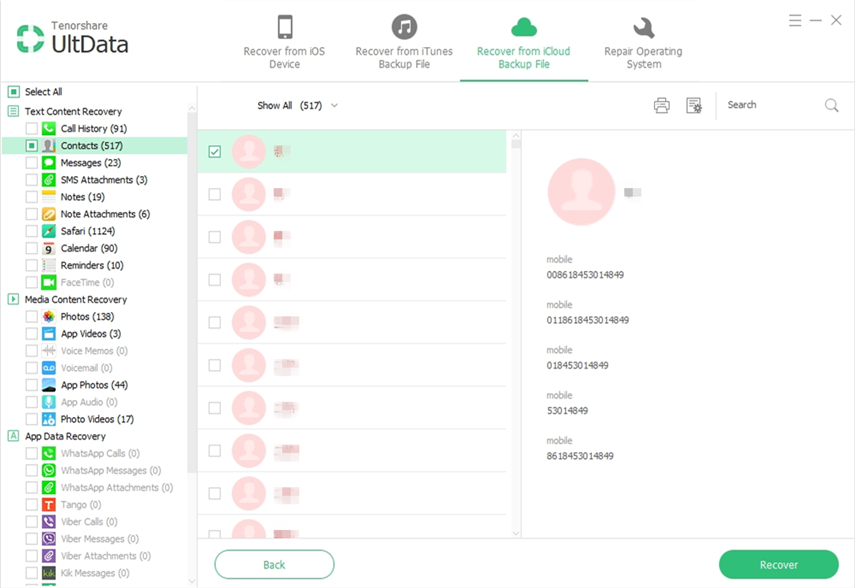




![[iOS 12 unterstützt] Extrahieren von Fotos, Videos, WhatsApp-Nachrichten und Kontakten aus iCloud mit iCloud Extractor Mac](/images/iphone-data/ios-12-supportedhow-to-extract-photos-videos-whatsapp-messages-contacts-from-icloud-with-icloud-extractor-m.jpg)


![[Kostenlos] So sichern Sie Ihre iPhone-Kontakte auf einem PC ohne iTunes / iCloud](/images/ios-file-transfer/free-how-to-backup-iphone-contacts-to-pc-without-itunesicloud.jpg)

![[Gelöst] iPhone-Kontakte werden nicht mit iCloud synchronisiert](/images/fix-iphone/solved-iphone-contacts-wont-sync-with-icloud.jpg)